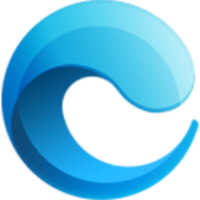惠普电脑是国际上知名的电脑品牌,不少企事业单位选择的都是惠普电脑,但是很多朋友给惠普电脑装系统的时候不知道怎么设置u盘启动,针对这个问题这里小编就来给大家分享一下hp惠普设置u盘启动教程。
hp惠普品牌机设置u盘启动教程:
方法一
1,将u盘插入电脑,并启动电脑快速断续的按启动热键进入快速启动界面,选择带USB开头的u盘启动项按回车键进入(注意:启动热键一般在出现电脑品牌logo的下方会有提示)。

2,出现启动选择界面,上下方向键选择USB选项,回车即可从U盘启动PE系统。
方法二
1,u盘插入电脑,并启动电脑快速断续的按启动热键,一般是F12、F8、F9、F11、ESC,都可以逐一尝试,一般开机后屏幕下方有几行英文,可以看到启动热键提示。
2,进入BIOS后,将界面切换到“BOOT”选项。
2,然后选择“Boot Device Priority”并且回车,进入新页面。
3,在新页面中选择“HDD Group Boot Priority”选项并回车
4,此时我们可以看到两个选项,其中一个是金士顿U盘,就是我们的U盘,然后用“+、-”号将其调整到第一的位置后,按f10键保存退出即可。
关于hp惠普品牌机设置u盘启动的方法介绍到此就结束了。